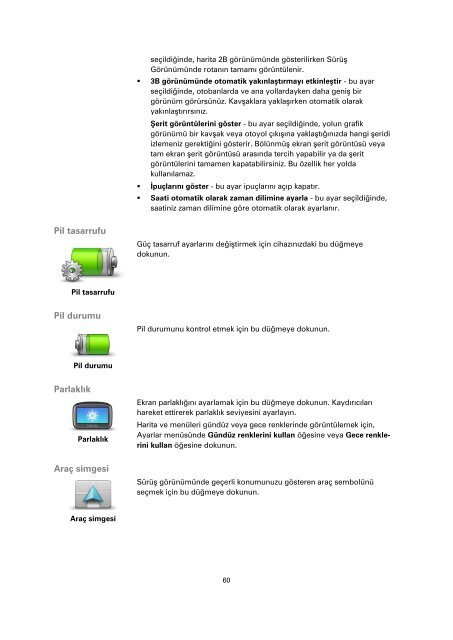TomTom Blue & Me TomTom 2 Guide de référence - PDF mode d'emploi - Türkçe
TomTom Blue & Me TomTom 2 Guide de référence - PDF mode d'emploi - Türkçe
TomTom Blue & Me TomTom 2 Guide de référence - PDF mode d'emploi - Türkçe
Create successful ePaper yourself
Turn your PDF publications into a flip-book with our unique Google optimized e-Paper software.
seçildiğin<strong>de</strong>, harita 2B görünümün<strong>de</strong> gösterilirken Sürüş<br />
Görünümün<strong>de</strong> rotanın tamamı görüntülenir.<br />
• 3B görünümün<strong>de</strong> otomatik yakınlaştırmayı etkinleştir - bu ayar<br />
seçildiğin<strong>de</strong>, otobanlarda ve ana yollardayken daha geniş bir<br />
görünüm görürsünüz. Kavşaklara yaklaşırken otomatik olarak<br />
yakınlaştırırsınız.<br />
Şerit görüntülerini göster - bu ayar seçildiğin<strong>de</strong>, yolun grafik<br />
görünümü bir kavşak veya otoyol çıkışına yaklaştığınızda hangi şeridi<br />
izlemeniz gerektiğini gösterir. Bölünmüş ekran şerit görüntüsü veya<br />
tam ekran şerit görüntüsü arasında tercih yapabilir ya da şerit<br />
görüntülerini tamamen kapatabilirsiniz. Bu özellik her yolda<br />
kullanılamaz.<br />
• İpuçlarını göster - bu ayar ipuçlarını açıp kapatır.<br />
• Saati otomatik olarak zaman dilimine ayarla - bu ayar seçildiğin<strong>de</strong>,<br />
saatiniz zaman dilimine göre otomatik olarak ayarlanır.<br />
Pil tasarrufu<br />
Güç tasarruf ayarlarını <strong>de</strong>ğiştirmek için cihazınızdaki bu düğmeye<br />
dokunun.<br />
Pil tasarrufu<br />
Pil durumu<br />
Pil durumunu kontrol etmek için bu düğmeye dokunun.<br />
Pil durumu<br />
Parlaklık<br />
Parlaklık<br />
Araç simgesi<br />
Ekran parlaklığını ayarlamak için bu düğmeye dokunun. Kaydırıcıları<br />
hareket ettirerek parlaklık seviyesini ayarlayın.<br />
Harita ve menüleri gündüz veya gece renklerin<strong>de</strong> görüntülemek için,<br />
Ayarlar menüsün<strong>de</strong> Gündüz renklerini kullan öğesine veya Gece renklerini<br />
kullan öğesine dokunun.<br />
Sürüş görünümün<strong>de</strong> geçerli konumunuzu gösteren araç sembolünü<br />
seçmek için bu düğmeye dokunun.<br />
Araç simgesi<br />
60